Edge浏览器是一款便捷浏览器,我们在打开网页时可能会遇到网页有些权限被限制的情况,需要更改站点权限,那么Edge浏览器如何更改站点权限?下面就一起来看看吧。
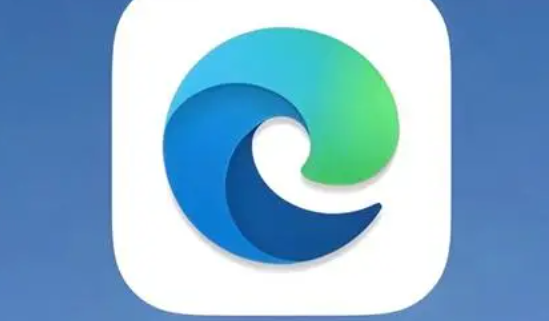
更改站点权限教程分享
1、在电脑中点击打开edge浏览器,然后先点击打开...图标。
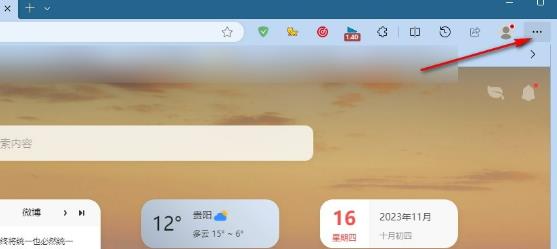
2、打开...图标之后,我们在下拉列表中点击打开设置选项。
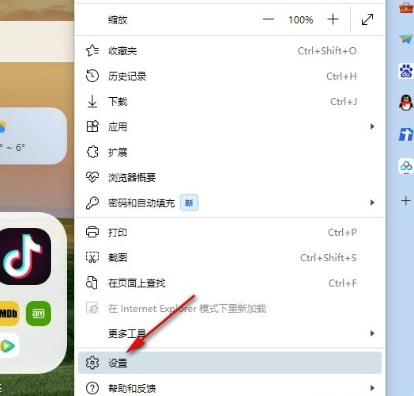
3、进入Edge浏览器的设置页面之后,我们在该页面中点击打开Cookie和网站权限选项。
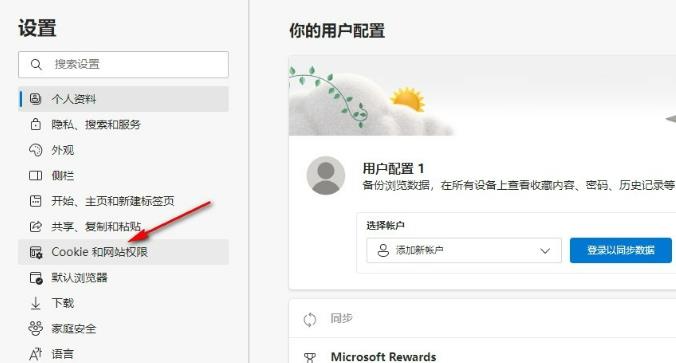
4、在Cookie和网站权限页面中,我们找到站点权限选项,然后在近期活动中找到想要更改权限的网站,点击打开该网站。
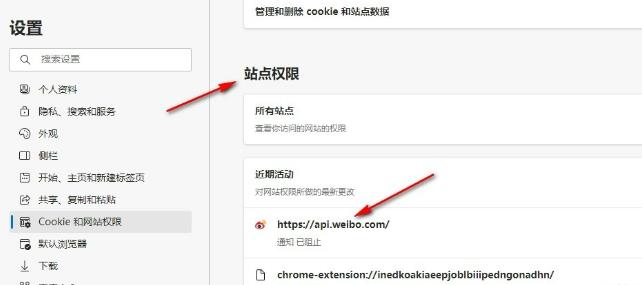
5、进入网站的权限设置页面之后,我们找到自己需要更改设置的权限,打开该权限,然后在下拉列表中选择允许或阻止选项即可。
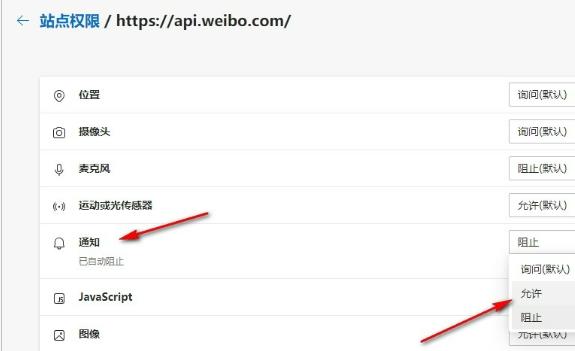
文明上网,理性发言,共同做网络文明传播者